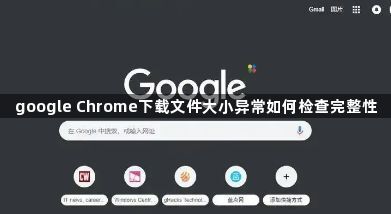
查看浏览器内置提示信息。下载完成后观察Chrome底部状态栏显示的文字,若出现“文件损坏”或“不完整”等警告,说明系统已检测到异常。点击下载条目右侧的箭头选择“打开所在文件夹”,尝试双击文件确认能否正常启动或运行。
对比官网标注的文件大小。在下载页面查找原始文件声明的体积数值(例如filesize: 100MB),右键点击已保存的文件选择属性进行实际大小核对。如果两者差异超过几KB以上,表明传输过程中可能发生数据丢失或中断。
使用校验码验证文件真伪。访问发布者的官方网站获取MD5、SHA1或SHA256等算法生成的官方校验值。Windows用户可安装HashTab工具,右键文件属性切换至文件哈希标签自动计算;Mac用户则打开终端输入shasum -a 256 文件名命令手动比对结果是否一致。
监控下载过程实时状态。按Shift+Esc快捷键启动任务管理器,切换到网络选项卡查看当前下载任务的传输速度和连接状态。若长时间停留在等待或正在连接阶段,可能是网络波动导致文件未完整接收,建议暂停后重新开始下载。
检查磁盘剩余空间充足性。进入chrome://settings/advanced设置界面,点击系统项查看可用存储容量。确保预留空间大于待下载文件体积,避免因空间不足引发写入失败造成文件残缺。
更换DNS服务器优化解析。前往chrome://settings/advanced页面打开计算机代理设置,将DNS修改为公共服务器如8.8.8.8。重启浏览器重新下载可减少因域名解析错误导致的文件损坏概率。
禁用第三方下载加速插件。通过chrome://extensions管理页面关闭类似Download Accelerator之类的扩展程序。多线程下载可能引起数据包顺序错乱,导致最终合成的文件存在缺失片段。
清除缓存后重新尝试下载。按下Ctrl+Shift+Del组合键清理所有时间段的缓存和Cookie数据,消除可能存在的旧文件碎片干扰。之后新建下载任务确保从零开始完整传输。
通过逐步执行这些操作步骤,用户能够系统性地排查并解决Chrome浏览器下载文件大小异常的问题。重点在于准确识别文件完整性状态、合理运用校验工具以及优化网络传输环境。

